 我们通常使用SD卡来备份我们在移动中需要的重要文件和信息。因此,当你的电脑拒绝让你访问因进入RAW状态的卡时,你可能会感到沮丧。这可能看起来你已经失去了所有数据,但是有方法可以成功执行RAW格式SD卡恢复。
我们通常使用SD卡来备份我们在移动中需要的重要文件和信息。因此,当你的电脑拒绝让你访问因进入RAW状态的卡时,你可能会感到沮丧。这可能看起来你已经失去了所有数据,但是有方法可以成功执行RAW格式SD卡恢复。
我们将在本文中详细介绍该过程中涉及的所有步骤。在此之前,让我们先更好地理解一下这个问题。
什么是RAW SD卡?
当您的SD卡文件系统因病毒、突然关机或不当拔除而损坏时,计算机将无法读取卡上的数据。这时您的SD卡文件系统会显示为RAW,数据变得无法访问。
以下是一些可能导致您的SD卡变成RAW格式的原因:
| 原因 | 描述 |
| ⚡突然关机 | 如果您的计算机因为电源故障或硬件问题突然关闭,SD卡可能会变成RAW格式。 |
| 🦠 恶意软件或病毒 | 恶意软件或病毒可以损坏SD卡的数据和文件系统,导致数据无法访问,并使SD卡显示为RAW格式。 |
| ⏏️不当移除 | 在计算机正在向SD卡写入数据时移除SD卡,可能会导致数据和文件系统损坏,使得卡显示为RAW格式。 |
| 💾 格式化失败 | 格式化过程中的中断或错误可能导致SD卡变成RAW格式。 |
有多种方法可以修复您的SD卡,但如果操作不当,您可能会丢失数据。这就是为什么您应该首先使用数据恢复软件从SD卡中恢复数据,然后再专注于修复卡片。
如何从RAW SD卡恢复文件
从RAW SD卡恢复文件的最佳方式是使用数据恢复软件,如Disk Drill。这是一个出色的工具,能够有效扫描RAW SD卡,帮助您恢复数据。
直接尝试修复卡而不恢复数据存在风险 — 在您尝试修复卡的过程中,您的数据可能会被覆盖,或者SD卡可能会故障,导致您的数据无法恢复。
以下是您可以遵循的步骤来恢复RAW SD卡中的文件:
- 在此链接下载Disk Drill的免费版本并安装到您的电脑上。您需要给予软件管理员级别的权限以便它执行恢复操作。
- 将SD卡连接到您的PC。您可以通过将其插入读卡器或通过连接含有SD卡的设备到电脑来实现。
- 现在,打开Disk Drill。您将在主屏幕看到电脑上的驱动器列表。从该列表中选择您的SD卡。
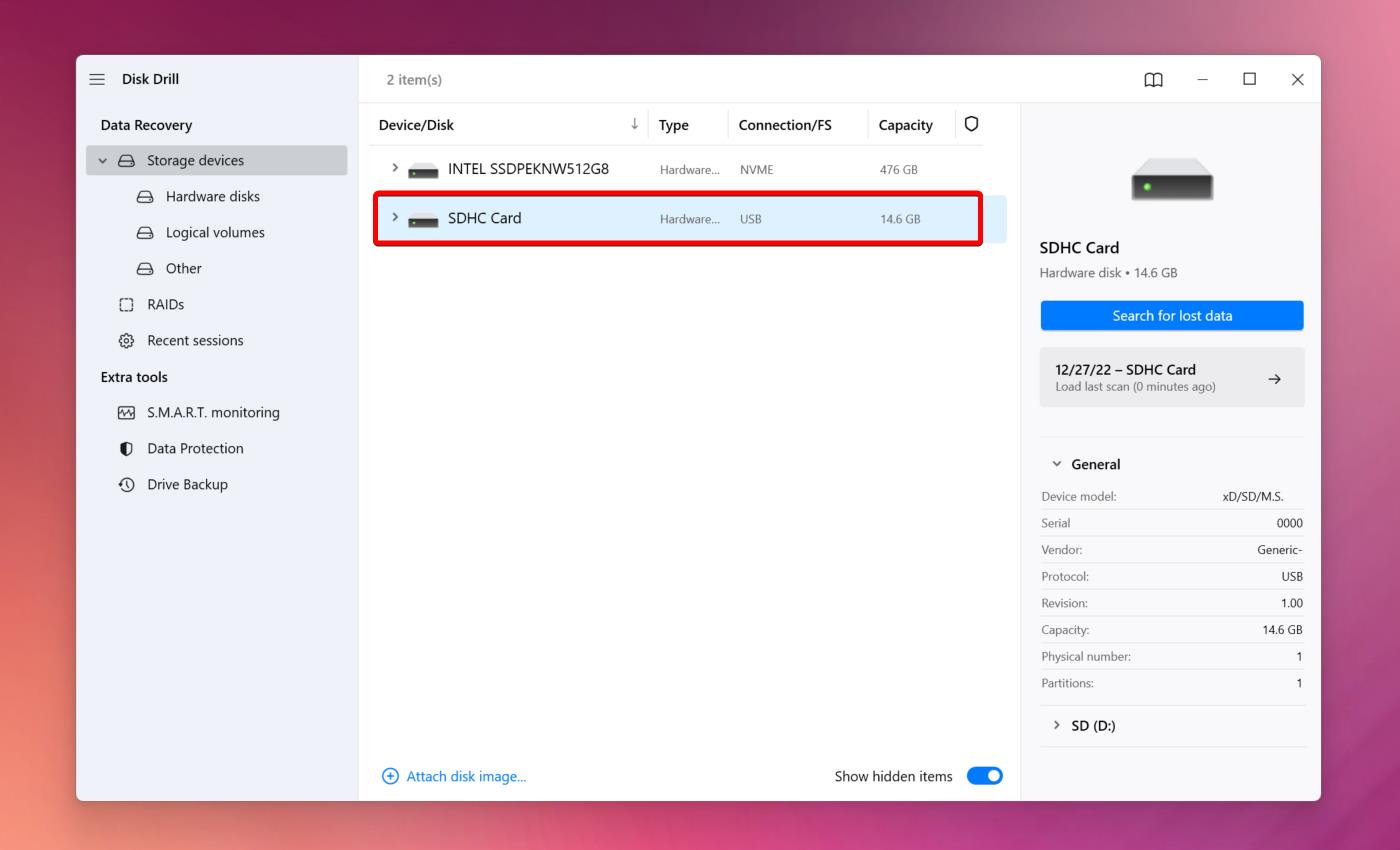
- 之后您可以点击搜索丢失数据按钮并开始扫描。
- 在这个阶段,Disk Drill将开始扫描SD卡上所有的文件。一旦这个过程完成,它将向您展示它找到的文件列表。您可以通过点击右上角的蓝色按钮来查看所有找到的项目。
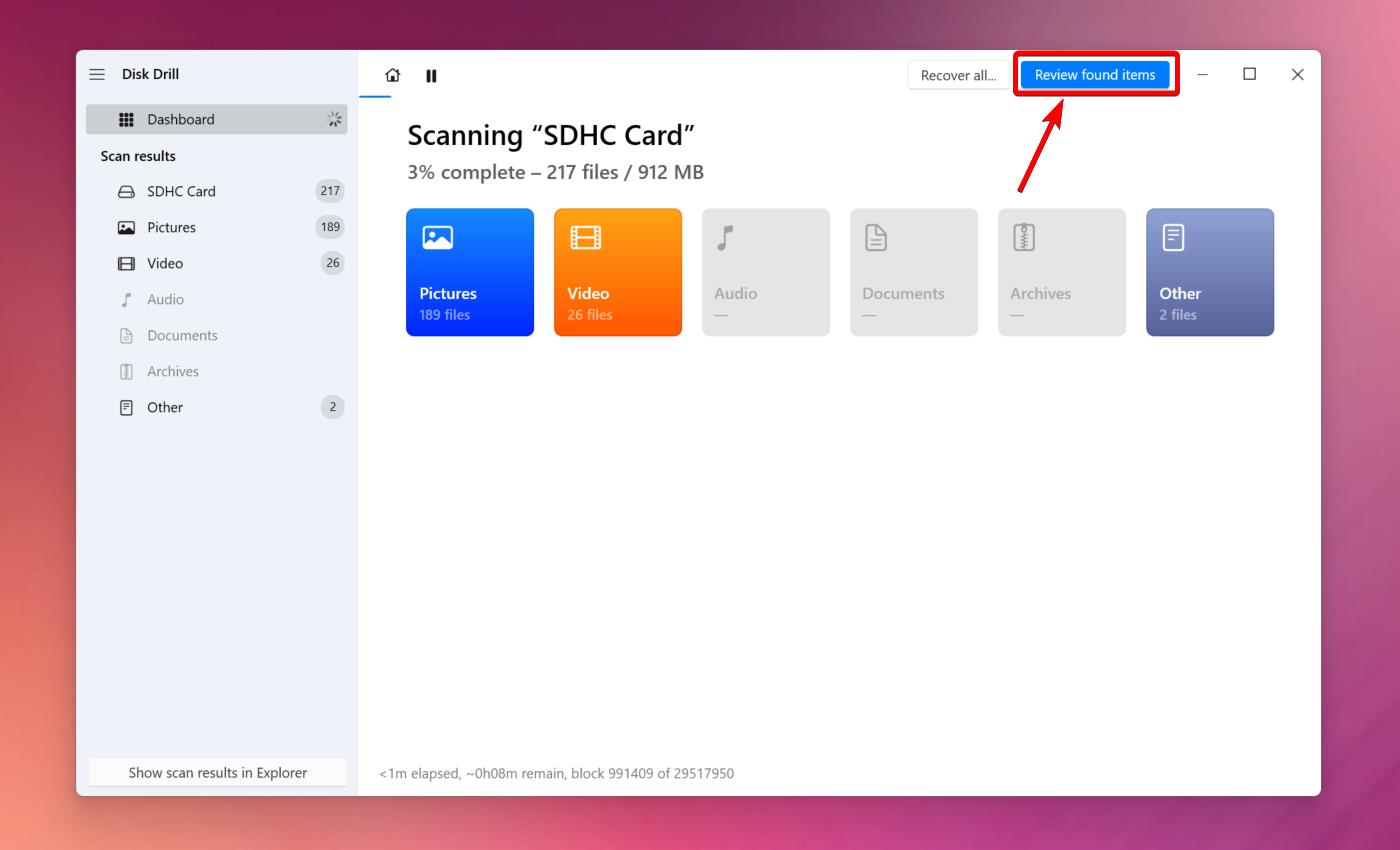
- 查看完毕后,点击恢复按钮开始恢复SD卡上的文件。软件会出现一个提示框,让您选择一个位置来安全存储所有文件。选择位置以完成恢复。
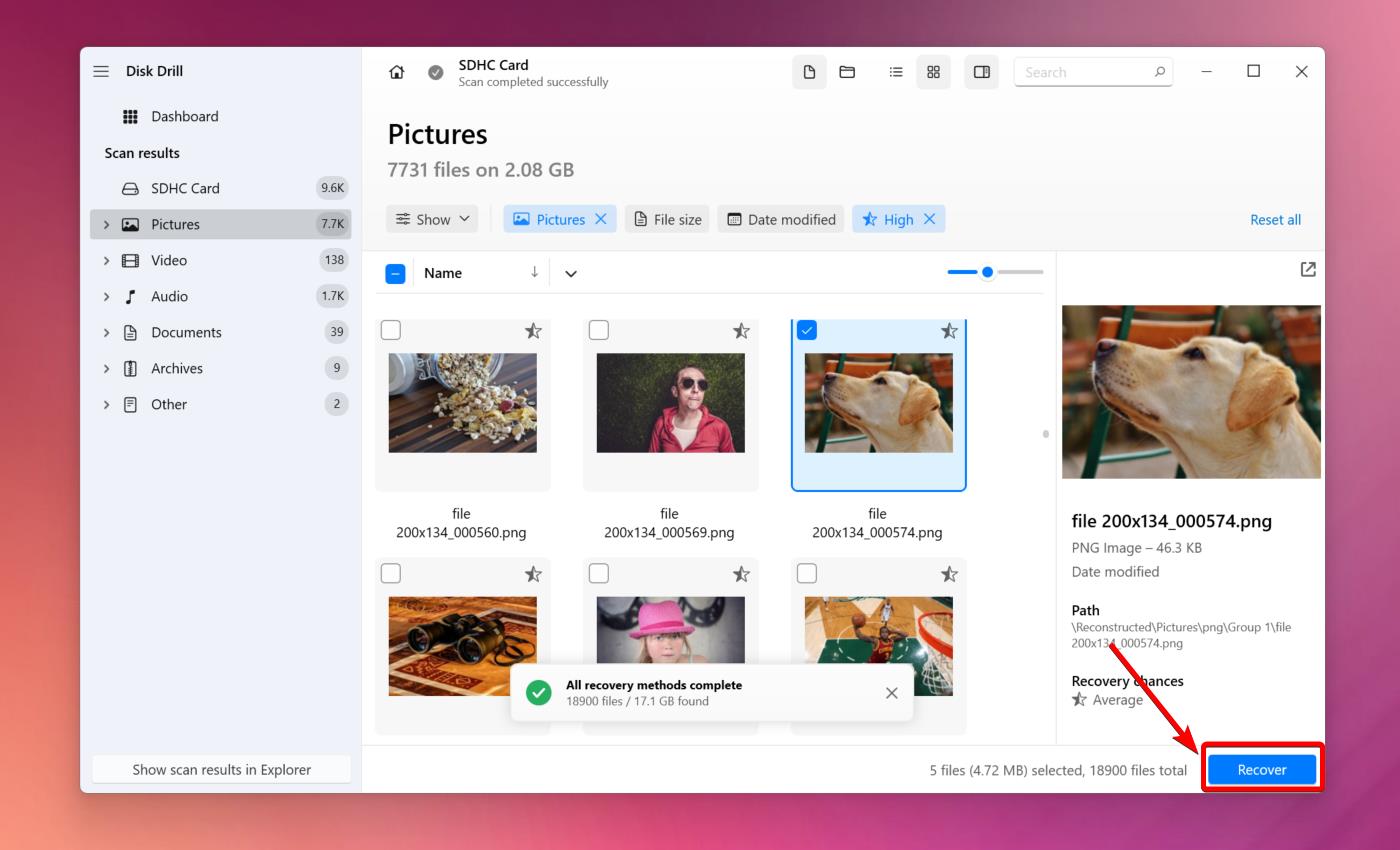
在这一点上,您SD卡上的所有数据都已安全地存储在一个不同的位置。因此,如果您愿意,您可以从电脑上访问它们。话虽如此,您仍然希望修复您的RAW SD卡,以便将来能够使用它。以下是您可以这样做的方法。
如何修复RAW格式的SD卡
对于依赖SD卡作为存储设备的任何人来说,遇到RAW SD卡错误可能会让人困惑,因为它会使您的卡片无法读取,您的数据无法访问。
修复RAW格式的SD卡,通常需要您进行格式化。这意味着要删除卡上的所有内容。为了防止数据丢失,在尝试任何修复之前执行数据恢复至关重要。
有几种不同的方法可以修复RAW格式的SD卡。我们将探讨修复SD卡的过程,使其再次可读取和可访问。
方法 1: 使用Diskpart修复RAW格式的SD卡
Diskpart 是一个命令行工具,它有助于管理系统上的不同分区。您可以使用这个应用程序来格式化存储设备并将其配置为可读格式,比如 FAT32、NTFS 等。不过请记住,格式化您的卡会擦除其上的所有数据,因此最好在继续之前备份您的文件。
以下是您可以使用Diskpart工具格式化RAW SD卡的方法:
- 将SD卡连接到您的计算机。
- 打开命令提示符并输入
diskpart。在接下来的屏幕上,输入list disk命令。此时您的命令提示符看起来应该像这样。
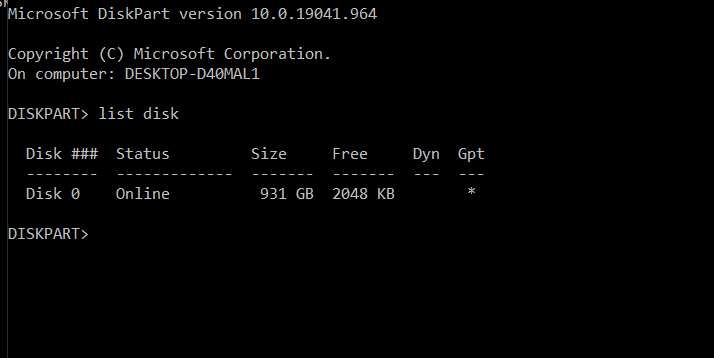
- 假设您的SD卡是S:驱动器,您想将其格式化为NTFS文件系统,那么您应该输入
Disk S format fs=FAT32然后按回车键。
这让计算机知道要格式化SD卡并将其重新配置为FAT32文件系统。完成后,请拔下SD卡然后重新连接它,以检查过程是否已安全完成。
方法2: 在磁盘管理中格式化RAW SD卡
磁盘管理是Windows中的内置工具。与Diskpart类似,它可以管理存储设备的所有分区,包括对RAW SD卡进行格式化。不过,它提供了一个更直观的用户界面,而不仅仅是一个命令提示窗口。
按照以下步骤使用磁盘管理格式化RAW SD卡:
- 通过在开始菜单中搜索“磁盘管理”来打开磁盘管理。应用程序将以“创建和格式化硬盘分区”的形式出现在搜索结果中。
- 找到你的RAW SD卡,右键点击分区,然后点击格式化…
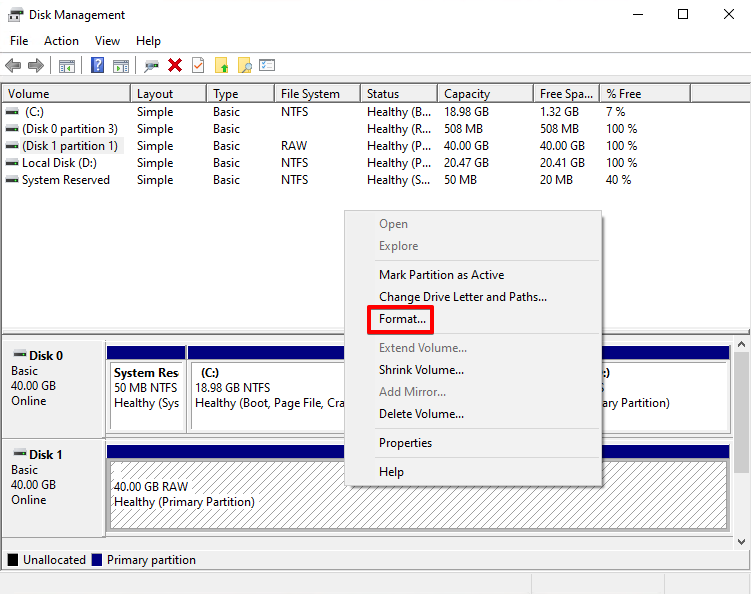
- 根据SD卡型号上制造商的说明,如果需要,编辑你的SD卡名称并设置文件系统为FAT, exFAT, FAT32或NTFS。
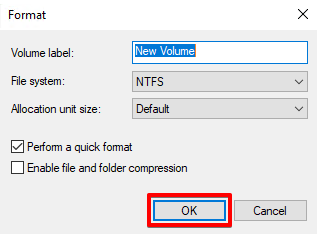
- 点击确定。
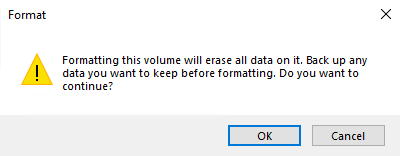
格式化完成后,您的SD卡现在应该是干净且可访问的。
方法 3: 使用TestDisk重写分区表
TestDisk 是一款完全开源的恢复工具,专注于恢复丢失的分区和检索被删除的文件。它通过命令提示符运行,没有现代化的用户界面,这可能会让一般用户感到困惑。然而,它是修复 RAW SD 卡的有效工具。
使用TestDisk通过以下操作重写分区表:
- 下载TestDisk压缩包并解压其文件。然后,找到并打开testdisk_win.exe。
- 通过高亮[创建]并按回车键来创建一个新的日志文件。
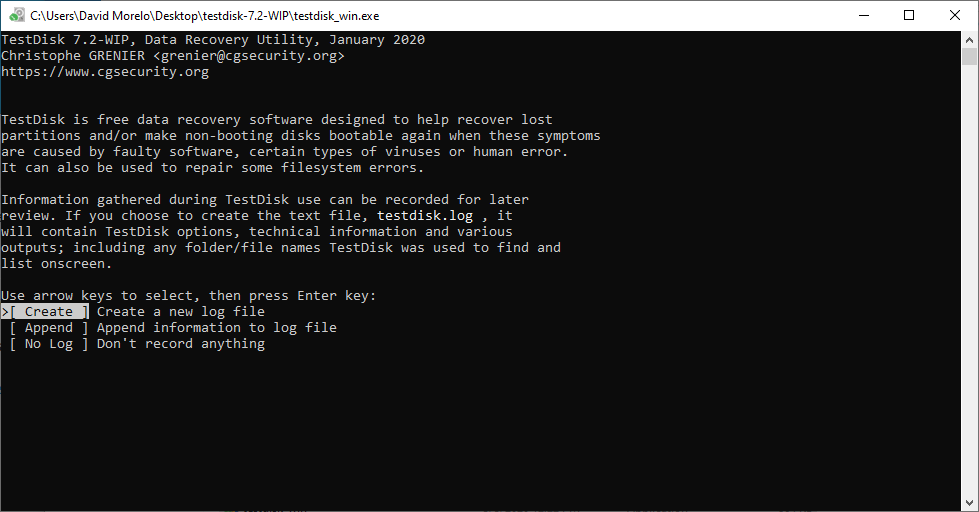
- 选择代表您的RAW SD卡的磁盘。检查哪个选项与您的设备描述(大小、文件系统等)相匹配。然后,按回车键。
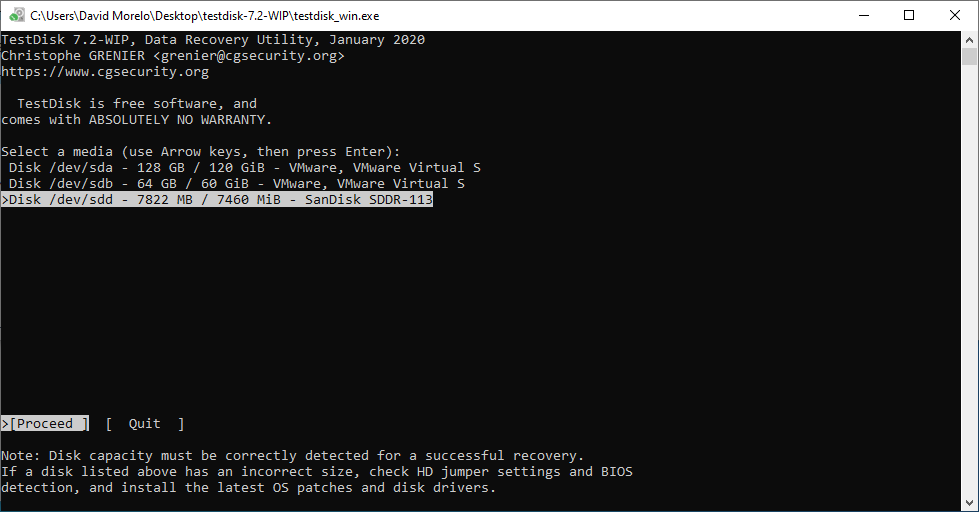
- 为您的存储卡选择合适的分区表类型,然后按回车键。通常,TestDisk默认选择的选项就是正确的。
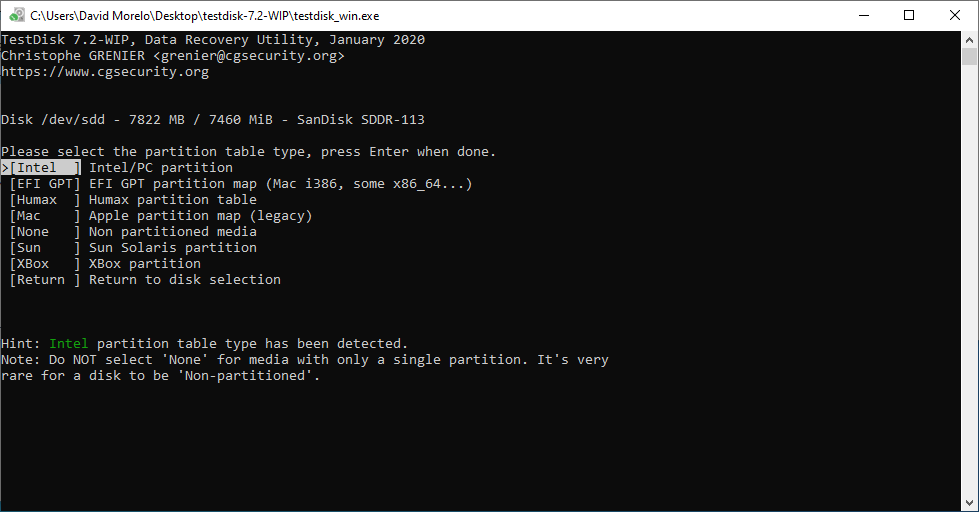
- 选择分析并按回车键来分析您的SD卡是否有任何错误或损坏。
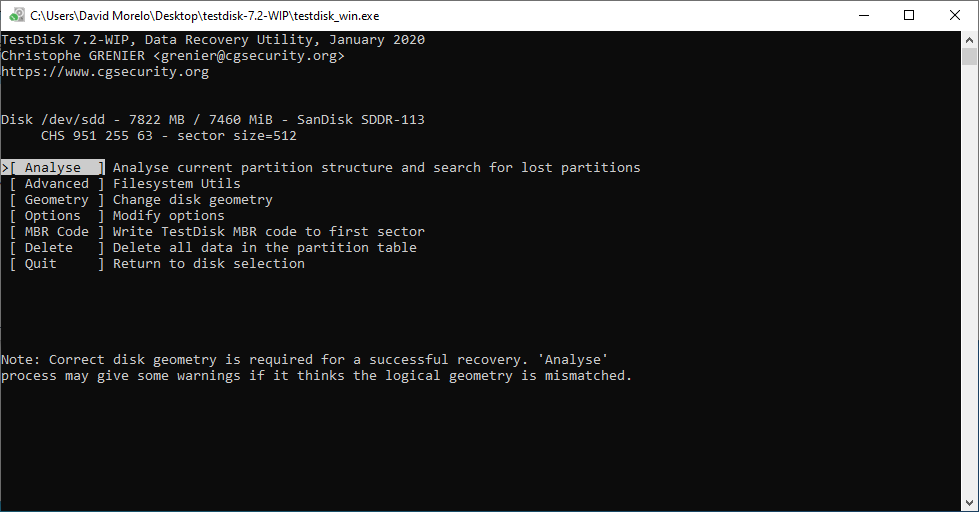
- 通过按回车键开始快速搜索。
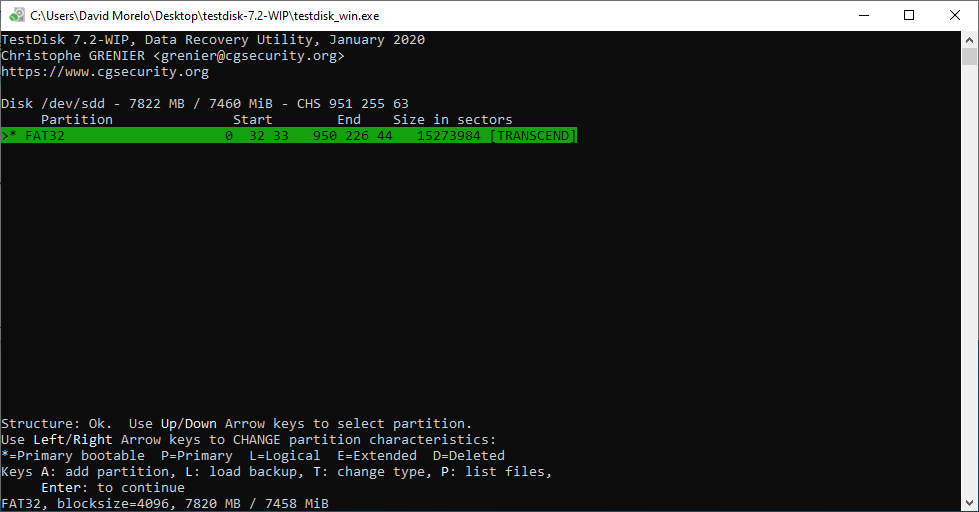
- 如果找到了您的分区,选择[继续]并按回车键。否则,您可以通过选择[深度搜索]来搜索更多分区。
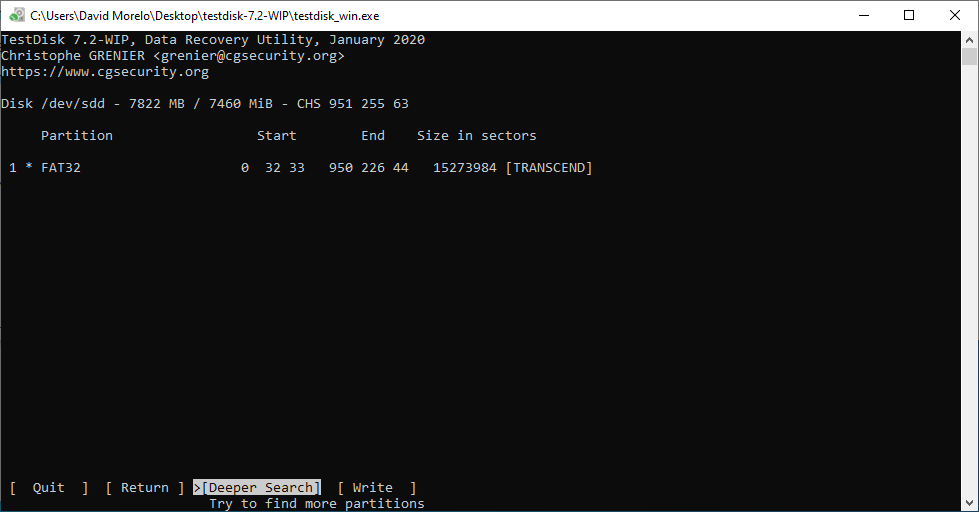
- 选择写入。这将重写并在分区表中注册分区,应该可以使您的SD卡再次可以访问。
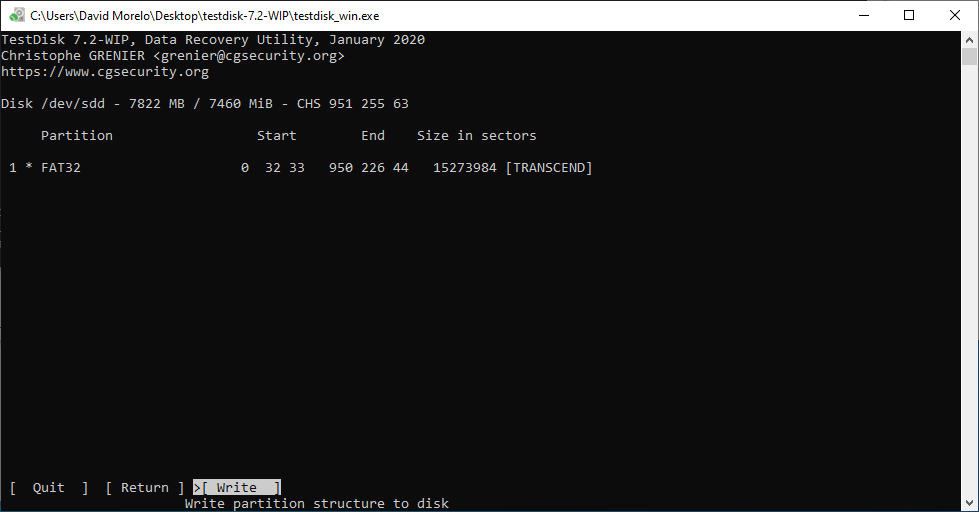
结论
修复RAW SD卡通常很简单。在大多数情况下,格式化应该可以解决问题,但正如我们所解释的,有一些方法你可以尝试在修复SD卡的同时保留上面的数据。然而,在尝试任何修复卡的方法之前恢复你的数据是很重要的,以确保你不会失去它。
使用Disk Drill进行数据恢复非常简单。它支持所有的存储设备,兼容所有流行的文件系统,并提供一个易于使用且直观的界面,让数据恢复变得轻而易举。
常见问题解答
- 安装并打开Disk Drill。
- 在可用设备中选择您的RAW SD卡,然后点击搜索丢失数据。
- 点击查看已找到项目。
- 选择您的文件,然后点击恢复。
- 选择您文件的存放位置。
- 等待恢复完成。点击在文件资源管理器中显示已恢复数据来检查您的已恢复文件。




